COMO USAR LA BARRA DE EXCEL
Pin adicionado em
22
0
0
Sem etiquetas
|
|
Criado por Ixchel Ramos Galindo
aproximadamente 6 anos atrás
|
|
Fechar
|
|
Criado por Ixchel Ramos Galindo
aproximadamente 6 anos atrás
|
|

AJUSTAR NIVEL ZOOM
1.-Abra la presentación o la hoja de cálculo que desea guardar con una determinada configuración de zoom.
2.-En la pestaña Ver, en el grupo Zoom, haga clic en Zoom.
3.-Elija la opción que desee.
4.-Haga clic en Guardar. Método abreviado de teclado: CTRL + S.
CAMBIAR LA VISTA DEL LIBRO
1.-Para cambiar a la vista de pantalla completa, en la ficha Vista del grupo Vistas de libro, haga clic en Pantalla completa.
2.-Para volver a la vista de pantalla normal, haga clic con el botón secundario en cualquier parte de la hoja de cálculo y, a continuación, haga clic en Cerrar pantalla completa.
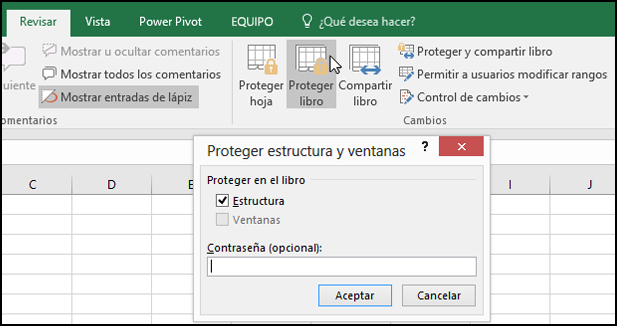
OCULTAR Y MOSTAR VENTANAS
OCULTAR
1.-Seleccione las hojas de cálculo que desee ocultar.
2.-En la ficha Inicio, en el grupo celdas, haga clic en formato visibilidad Ocultar y mostrar Ocultar hoja.
3.Para mostrar una hoja de cálculo, siga los mismos pasos, pero seleccione Mostrar. Aparecerá un cuadro de diálogo lista qué hojas están ocultas, así que seleccione la opción que desea mostrar.
MOSTRAR
1.-En la ficha vista, en el grupo ventana, haga clic en Mostrar u Ocultar.
2.-En un equipo Mac, está en el menú Ventana en el menú archivo encima de la cinta.
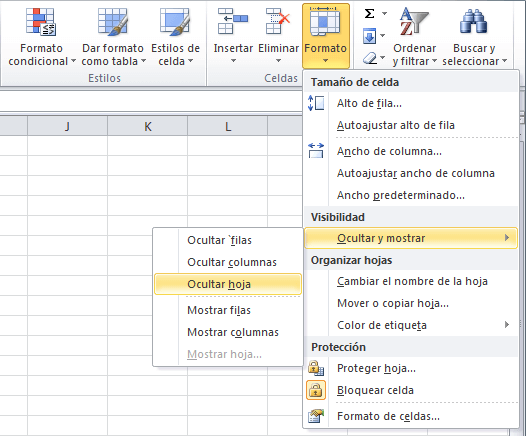
CAMBIAR ENTRE VENTANAS
1.- En el libro de trabajo abierto, haga clic en Personalizar la barra de herramientas de acceso rápido en la ventana de Excel, y luego elige Más comandos desde el menú, mira la captura de pantalla.
2.-En la Opciones de Excel cuadro de diálogo, haga clic en Acceso rapido a la barra de herramientas desde el panel izquierdo. Luego seleccione Todos los comandos de la lista desplegable bajo Elija comandos de, desplácese hacia abajo y seleccione Cambiar Windows, A continuación, haga clic en el Agregar para mover ese comando a la ventana de la derecha. Ver captura de pantalla.
3.- Luego haga clic OK botón, y puedes ver el Cambiar Windows comando se ha mostrado en el Acceso rapido a la barra de herramientas, y puede alternar entre los libros de trabajo fácilmente con un solo clic.
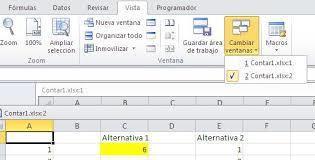
ACTIVAR Y DESACTIVAR DESPLASAMIENTO SINCRONISADO
DESACTIVAR
1.-Si el teclado no tiene una tecla Bloq Despl, en el equipo, haga clic en Inicio configuración Accesibilidad teclado.
2.-Haga clic en el botón Teclado en pantalla para activarlo.
3.-Cuando aparezca el teclado en pantalla en la pantalla, haga clic en el botón BLOQ DESPL.
ACTIVAR
1.-Haz clic en el botón "Inicio" en la esquina inferior izquierda de tu escritorio para abrir el menú Inicio.
2.-Haz clic en "Panel de Control" y luego en "Hardware y sonido". Haz clic en "Ratón" en la sección "Dispositivos e impresoras" en la ventana Hardware y Sonido.
3.-Haz clic en la pestaña "Comportamiento" si estás usando Windows XP, o en la pestaña "Funcionamiento" si estás usando Windows Vista o 7.
4.-Haz clic en la casilla junto a "Usar la función de desplazamiento". Una marca en la casilla activará esta función. Haz clic en el botón "Aplicar" y luego haz clic en "Aceptar" para cerrar la ventana.
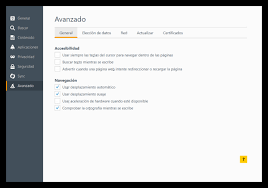
SELECCIONAR FILAS Y COLUMNAS
COLUMNA
1.-Haga clic en la esquina superior izquierda de la tabla. Aparece la flecha de selección siguiente para indicar que al hacer clic selecciona la tabla de datos en toda la tabla.
Flecha de selección de esquina de tabla
Haga clic en la esquina superior izquierda de la tabla dos veces para seleccionar toda la tabla, incluidos los encabezados de tabla.
Puede hacer clic en cualquier lugar de la tabla y, a continuación, presione CTRL + A para seleccionar la tabla de datos en toda la tabla, o puede haga clic en la celda de la mayoría de superior izquierda de la tabla y, a continuación, presione CTRL + MAYÚS + fin.
Presione CTRL+A dos veces para seleccionar toda la tabla, incluidos los encabezados de tabla.
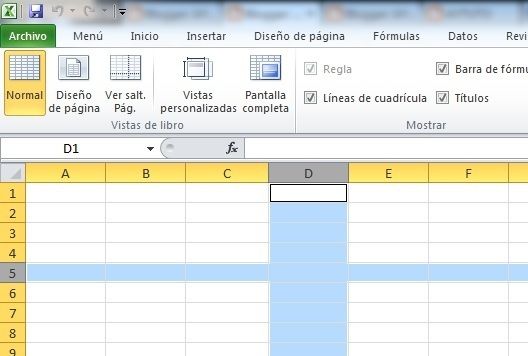
OCULTAR FILAS O COLUMNAS
1.-Seleccione una o más columnas y, después, pulse Ctrl para seleccionar otras columnas no adyacentes.
2.-Haga clic con el botón derecho en las columnas seleccionadas y, después, seleccione Ocultar.
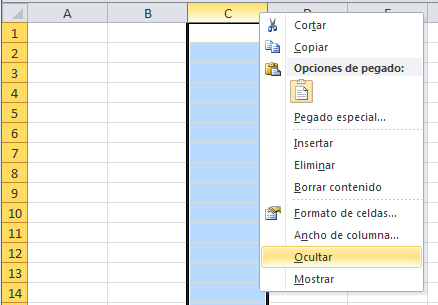
CAMBIAR EL ANCHO DE LAS COLUMNAS
1.-Seleccione la fila o filas que desea cambiar.
2.-En la pestaña Inicio, en el grupo Celdas, haga clic en la opción Formato.
3.-En Tamaño de celda, haga clic en Alto de fila.
3.-En el cuadro Alto de fila, escriba el valor que desee y, después, haga clic en Aceptar.
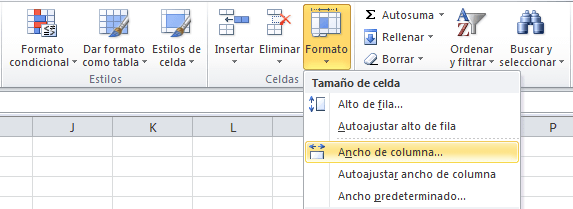
DESPLASAR EL INDICADOR DE CELDA
1.-Haga clic en Archivo Opciones.
2.-En Excel 2007, haga clic en el botón de Microsoft Office Imagen del botón de Office y, a continuación, haga clic en Opciones de Excel.
3.-Haga clic en Avanzadas y, en Mostrar opciones para este libro, asegúrese de que las casillas Mostrar barra de desplazamiento horizontal y Mostrar barra de desplazamiento vertical estén activadas, para luego hacer clic en Aceptar.
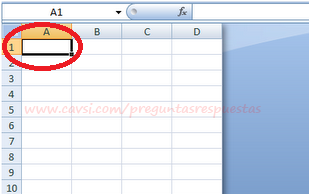
INFORMACION DE CELDAS
La función CELDA devuelve información acerca del formato, la ubicación o el contenido de una celda. Por ejemplo, si desea comprobar que una celda contiene un valor numérico en lugar de texto antes de realizar un cálculo en ella, puede usar la siguiente fórmula:
= SI( CELDA("tipo", A1) = "v", A1 * 2, 0)
Esta fórmula calcula A1*2 solo si la celda A1 contiene un valor numérico y devuelve 0 si A1 contiene texto o está en blanco.
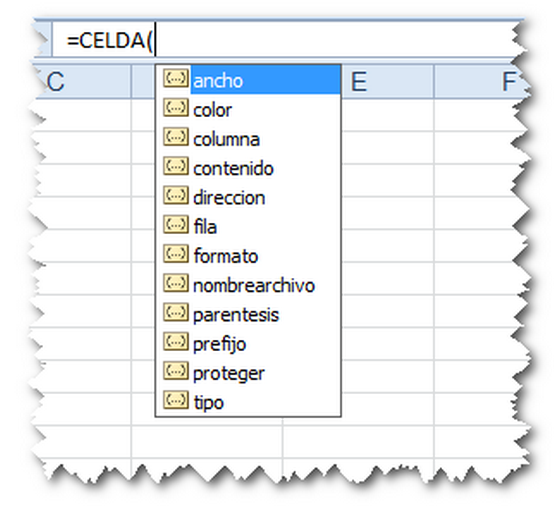
INTRODUCIR TEXTO, FECHA
1.-Escriba = FECHANUMERO (
Haga clic en la celda que contiene la fecha con formato de texto que desea convertir.
Escriba )
2.-Presione ENTRAR y a continuación, la función FECHANUMERO devuelve el número de serie de la fecha representada por la fecha de texto.
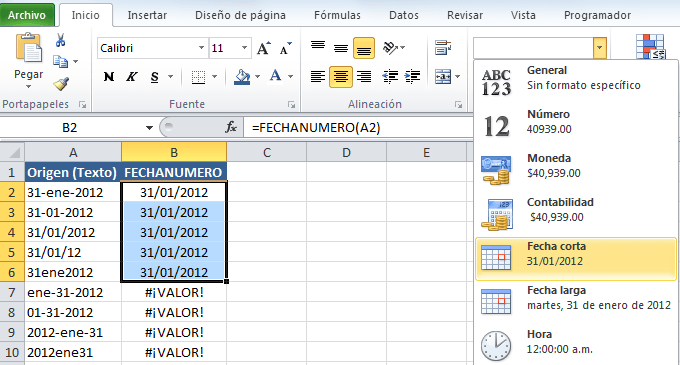

 Ocultar acertos
Ocultar acertos